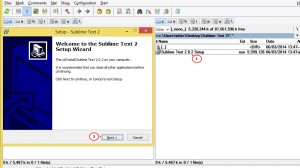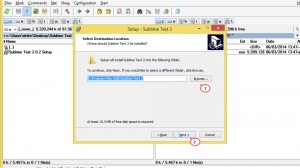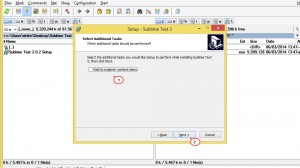- Веб-Шаблоны
- Шаблон интернет-магазина
- Шаблоны для CMS
- Facebook шаблоны
- Конструктор сайтов
Как скачать и установить редактор Sublime Text2
Июль 22, 2014
Этот туториал покажет, как скачать и установить редактор Sublime Text.
Как скачать и установить редактор Sublime Text2ВНИМАНИЕ: Sublime Text — это продвинутый текстовый редактор для кода, разметки и обычного текста. Вам понравиться удобный пользовательский интерфейс и потрясающий функционал.
Возможности Sublime Text, которые нравятся пользователям:
Перейти в чему угодно… (Goto Anything). Данная функция позволяет открыть файл при помощи нажатия нескольких клавиш и сразу же перейти к необходимому символу, слову или строке.
Мультивыделение (Multiple Selections). Позволяет одновременно выделить несколько текстовых блоков и одновременно их скопировать или отредактировать.
Командная панель (Command Palette). Командная панель содержит часто используемые функции, такие как сортировка, изменения синтаксиса и изменение настроек отступа.
Отвлеченный режим (Distraction Free Mode). Отвлеченный режим — это полноэкранный режим. В этом режиме рабочая область программы занимает весь экран. При необходимости вы также можете открывать элементы пользовательского интерфейса (вкладки, поисковую строку и т.п.).
Мультипанели (Split Editing). Данная функция разбивает ваш экран на несколько панелей. Это позволяет параллельно работать с несколькими файлами или редактировать разные части одного файла в одном окне.
Мгновенное переключение между проектами (Instant Project Switch). Данная функция похожа на функцию «Перейти в чему угодно… «. Вы можете быстро переключаться между проектами без сохранения изменений — все ваши изменения сохранятся автоматически и отобразятся при следующем открытии проекта.
Плагин для улучшения интерфейса (Plugin API). Функционал Sublime Text может быть легко расширен плагинами, написанными на языке программирования Python. Plugin API также содержит встроенную консоль Python для интерактивных экспериментов в реальном времени.
Редактировать что угодно… (Customize Anything). Горячие клавиши, меню, сниппеты, макросы, автозавершения и так далее — практически все элементы Sublime Text можно отредактировать с помощью обычных JSON файлов.
Кроссплатформенность (Cross Platform) . Редактор Sublime Text доступен для OS X, Windows и Linux. Всего одна лицензия позволяет вам использовать Sublime Text на всех ваших компьютерах, независимо от того, какая операционная система на них установлена.
Редактор Sublime text вы можете скачать с официального сайта по этой ссылке.
Из списка выберите версию ОС, которую вы используете. В нашем случае, это Windows. Сохраните установочный пакет Sublime text на ваш рабочий стол.
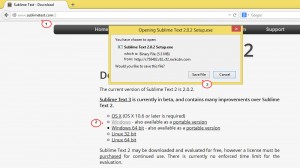
Откройте папку со скачанным файлом и двойным нажатие мышки запустите .exe файл, чтобы начать установку.
Следуйте шагам установки:
Готово! Теперь вы можете использовать программу Sublime Text для редактирования кода.
Вы также можете воспользоваться детальным видео туториалом:
Как скачать и установить редактор Sublime Text2